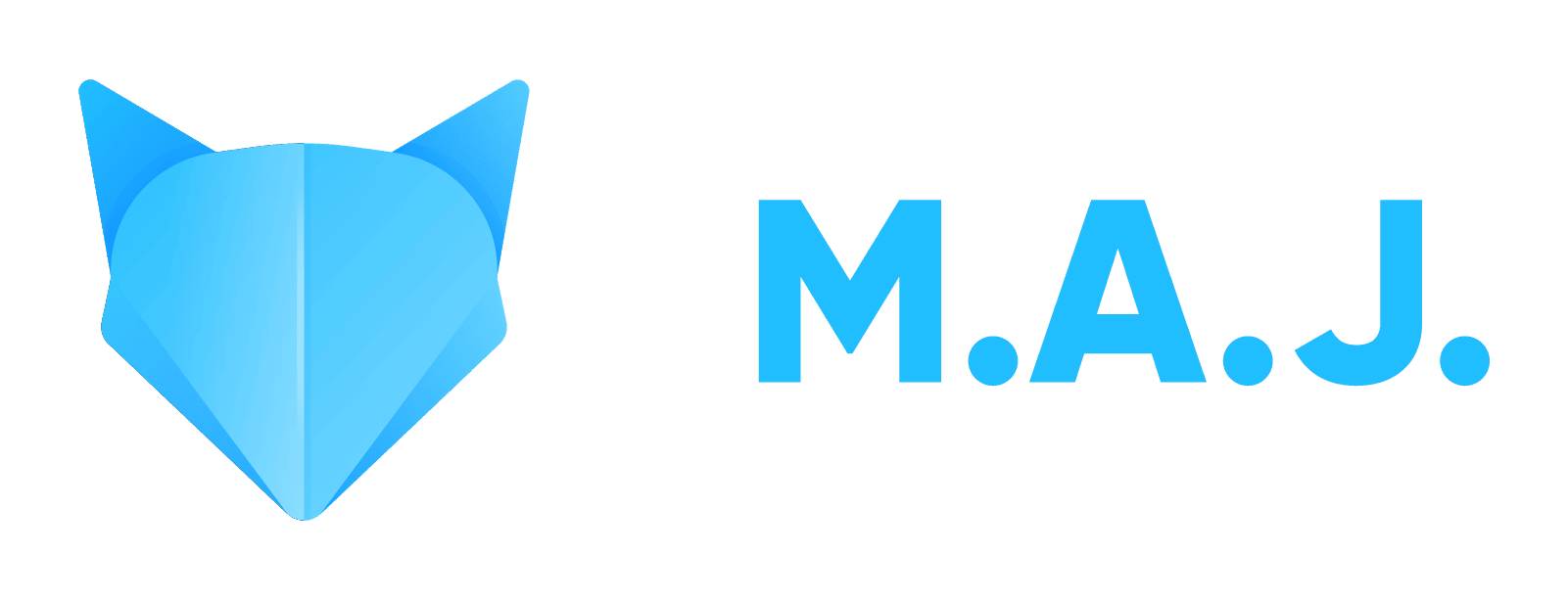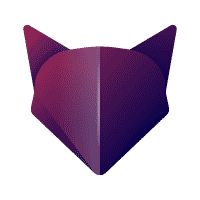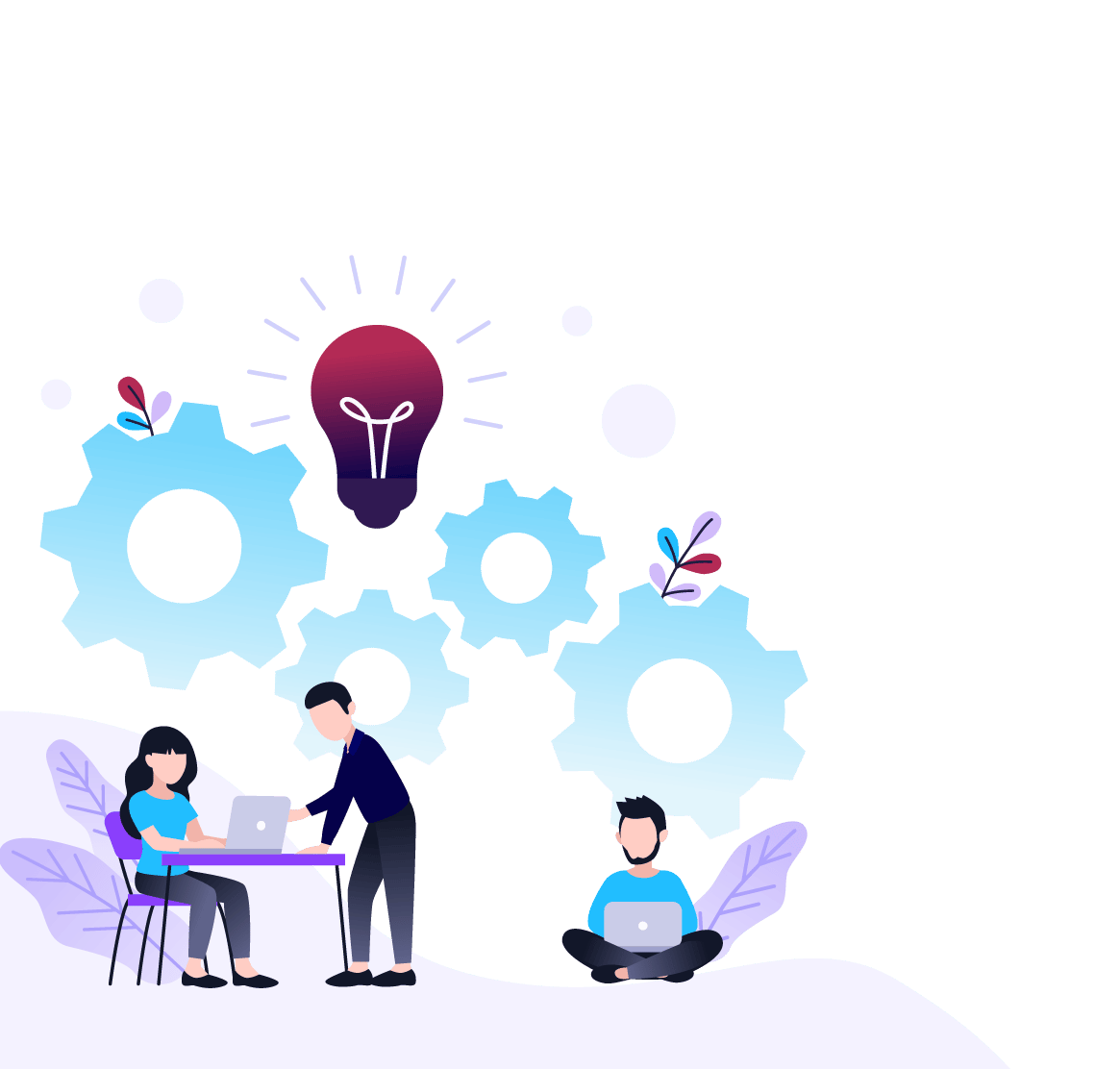Au sein de notre agence WordPress MAJ à Monaco, nous sommes constamment confrontés à la nécessité de dupliquer des pages ou des articles pour optimiser notre site web. Dans cet article, nous vous proposons de découvrir différentes techniques pour dupliquer efficacement vos contenus dans WordPress, sans avoir recours à du plagiat. Suivez le guide !
Méthode n°1 : Utilisation de l’éditeur de contenu WordPress
La solution simple : copier/coller
Cela peut sembler évident, mais il reste incontournable : La technique du copier/coller avec les classiques Ctrl + C et Ctrl + V (ou Cmd + C et Cmd + V sur Mac) est souvent suffisante pour dupliquer ponctuellement un article ou une page. Il suffit simplement de copier l’intégralité du contenu d’une publication, puis de coller ce dernier dans une nouvelle page ou un nouvel article. Pensez cependant à bien modifier les éléments clés de votre copie afin d’éviter un duplicate content préjudiciable à votre site.
Le bouton « Copier tout le contenu »
Si vous souhaitez copier l’intégralité du contenu d’un article ou d’une page en une seule fois, sachez que l’éditeur de contenu WordPress propose une option dédiée. Pour cela :
- Ouvrez la publication à dupliquer;
- À partir du menu Options en haut à droite, sélectionnez Copier tout le contenu ;
- Créez ensuite une nouvelle publication et collez-y le contenu copié.
Cette méthode est simple et rapide, sans nécessiter l’installation d’une extension. Elle sera bien adaptée si vous désirez dupliquer un nombre limité de pages ou d’articles.
Méthode n°2 : Recourir à une extension dédiée
Dupliquer du contenu avec Yoast Duplicate Post
Parmi les extensions gratuites disponibles pour faciliter la duplication de contenu, Yoast Duplicate Post se distingue par sa popularité et son efficacité. Développée par Yoast, cette extension compte plus de 5 millions d’installations actives et propose plusieurs fonctionnalités :
- Clone : crée instantanément une copie de la publication choisie, en statut « Brouillon » par défaut ;
- New Draft : génère une copie que vous pouvez directement éditer dans l’éditeur de contenu;
- Rewrite & Republish : permet de travailler sur une nouvelle version d’un article publié et de remplacer directement l’ancienne version par la nouvelle lors de la mise à jour.
Comment procéder avec Yoast Duplicate Post ?
- Installez et activez l’extension Yoast Duplicate Post depuis le tableau de bord de votre site WordPress ;
- Pour mettre à jour un article, passez simplement la souris dessus dans la liste des articles, puis sélectionnez « Rewrite and republish » (ou « Réécrire et republier ») en-dessous de son titre. Une copie sera créée en tant que brouillon, que vous pourrez modifier à loisir avant de remplacer l’article initial.
En résumé : choisir la technique adaptée à vos besoins
Vous l’aurez compris, plusieurs méthodes s’offrent à vous pour dupliquer une page ou un article sur WordPress :
- La méthode manuelle du copier/coller ou l’utilisation du bouton « Copier tout le contenu », plus adaptées si vous devez réaliser cette opération occasionnellement ;
- L’utilisation d’une extension telle que Yoast Duplicate Post si vous avez besoin de dupliquer régulièrement un grand nombre de publications.
Prenez donc le temps de choisir la technique qui correspond le mieux à vos besoins et objectifs, afin d’optimiser au mieux votre site web dans les règles de l’art.